2022. 9. 24. 23:55ㆍ프로젝트/Github
커밋(Commit) 기록 만들기

Git Project Example 폴더를 만듭니다.

해당 폴더 경로로 가서 git init 명령어로 초기화합니다.
git init : 초기화하는 명령어입니다.
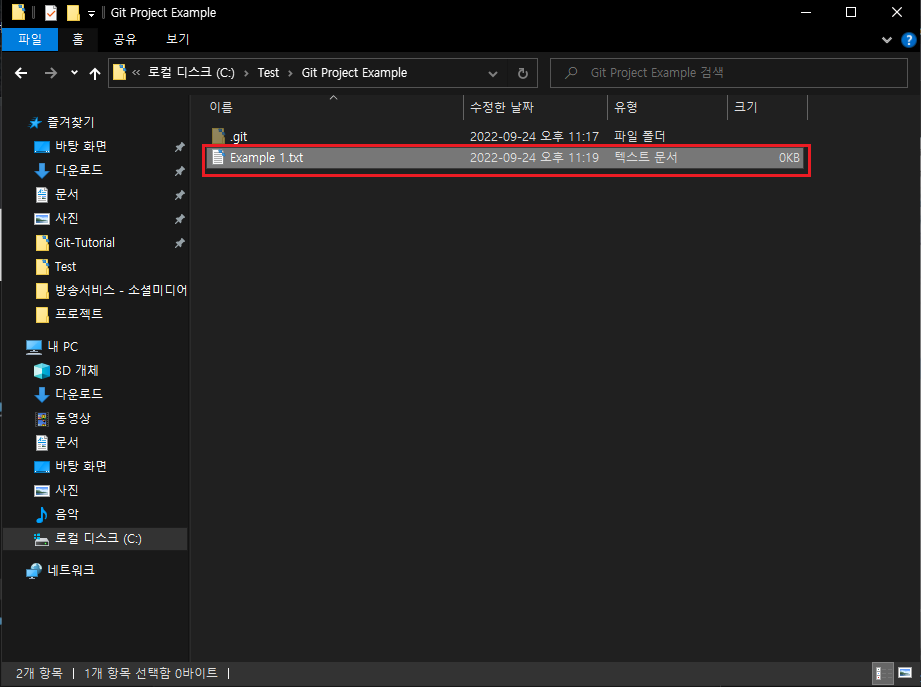
Example 1.txt 파일을 만듭니다.

커밋(Commit) 과정까지 진행합니다. 메시지는 "Add Examle 1.txt" 입니다.

해당 텍스트 파일을 수정합니다.

이후 커밋(Commit) 과정까지 진행합니다. 메시지는 "Update Examle 1.txt" 입니다.

프로젝트 폴더에서 Example 1.txt를 삭제합니다.

커밋(Commit)과정까지 진행합니다. 메시지는 "Delete Examle 1.txt" 입니다.

Example 2.txt 파일을 만듭니다.

커밋(Commit) 과정까지 진행합니다. 메시지는 "Add Examle 2.txt" 입니다.

여태까지 진행했던 모든 과정이 커밋(Commit) 기록으로 남았습니다.
Rebase 명령어

최근 3개의 커밋(Commit) 기록을 rebase 에디터로 엽니다.
Delete 메시지를 수정하겠습니다.

i 키를 입력하고 빨간색 네모친 부분을 reword로 수정합니다. 이후 esc키 입력 후 ":wq!" 입력하여 저장하고 나옵니다.
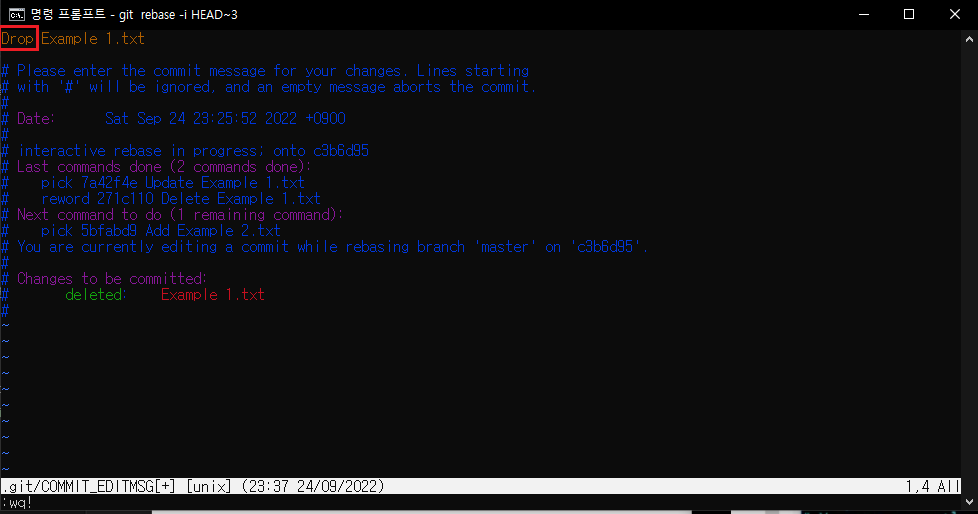
i키를 입력하고 빨간색 네모친 부분을 Drop으로 수정합니다. 이후 esc키 입력 후 ":wq!" 입력하여 저장하고 나옵니다.

성공적으로 변경되어있는 것을 확인할 수 있습니다.
해시값을 이용하여 Rebase 명령 사용하기

해시값을 이용하여 rebase 명령어를 사용하면 해당 해시값의 위에 있는 값만 표시됩니다.

특정 커밋 삭제하기(팀 프로젝트에서 추천X)

Rebase 에디터를 엽니다.

i 키를 입력하고 빨간색 네모친 부분을 drop으로 수정합니다. 이후 esc키 입력 후 ":wq!" 입력하여 저장하고 나옵니다.

Drop 메시지가 적혀있던 커밋(Commit)이 제거되었음을 확인할 수 있습니다.

프로젝트 폴더에 들어가면 Example 1.txt가 다시 만들어졌음을 알 수 있습니다
이유 : 제거된 Commit(처음에 Commit 과정수행했을 때)이 제거(Rebase 명령어의 Drop 명령을 통해)가 되었으므로 원상태로 돌아온 것입니다.
'프로젝트 > Github' 카테고리의 다른 글
| Github 커밋의 날짜 변경하기 (0) | 2022.09.25 |
|---|---|
| Github 환경설정 알아보기 (0) | 2022.09.25 |
| Github 파일 압축하기 (0) | 2022.09.24 |
| Github 프로젝트 소개글 만들기 (1) | 2022.09.24 |
| Github 로그(Log) 다루는 방법 (0) | 2022.09.24 |
